구글 블로그스팟 만드는 방법 (googl blogger) 설명 글입니다. 말 그대로 구글 블로그를 만드는 과정을 준비했으며, 블로그 생성을 어떻게 하는지 몰라 헤매셨다면 아래 가이드를 따라 진행해 보시길 바랍니다.
구글 블로그스팟 만드는 방법 (Google Blogger)
1. 구글(google)에 블로그스팟을 검색합니다.
2. 상단에 Blogger.com의 블로그스팟 공식 사이트가 나오게 되며, 클릭 후 이동할 수 있습니다.
Blogger ‘독특하고 멋진 블로그를 간단히 만들어 보세요.’ 라고 적혀있는 공식 사이트로 접속해 주시면 됩니다. 또는 아래 버튼을 클릭하면 바로 이동할 수 있습니다.
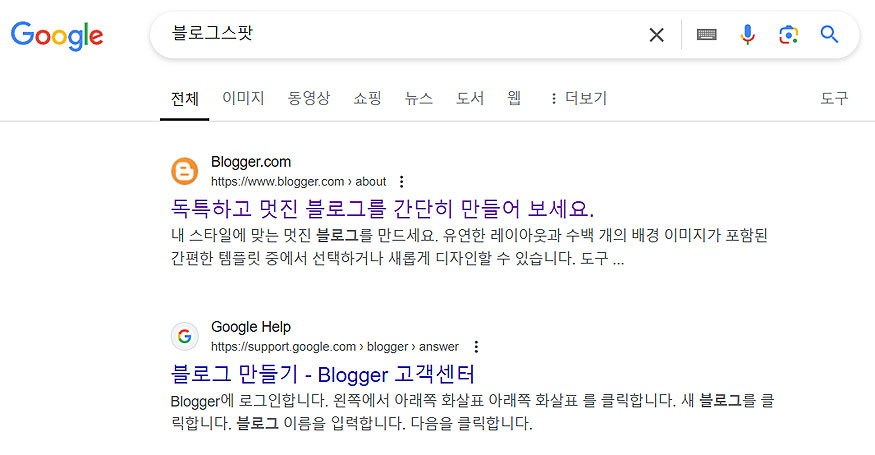
3. 사이트로 이동하시게 되면, [블로그 만들기]를 눌러 주시면 됩니다.
4. 로그인 창이 나오게 되며, 구글 계정을 통해 로그인을 해주시면 됩니다.
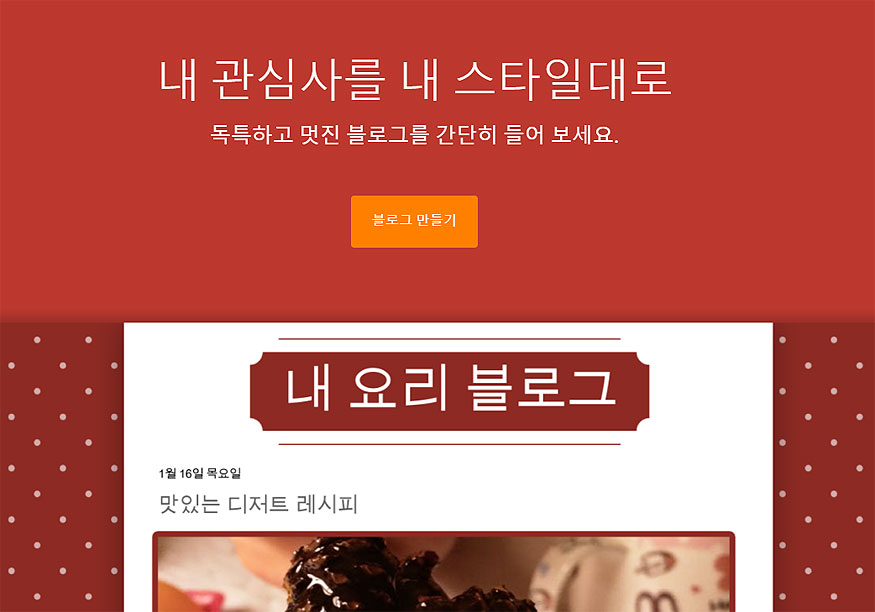
5. 로그인을 하신 분들은 왼쪽 상단에 [블로그 만들기]를 눌러주시길 바랍니다.
처음 만드시는 분들은 바로 생성 과정의 화면이 나오기도 합니다.
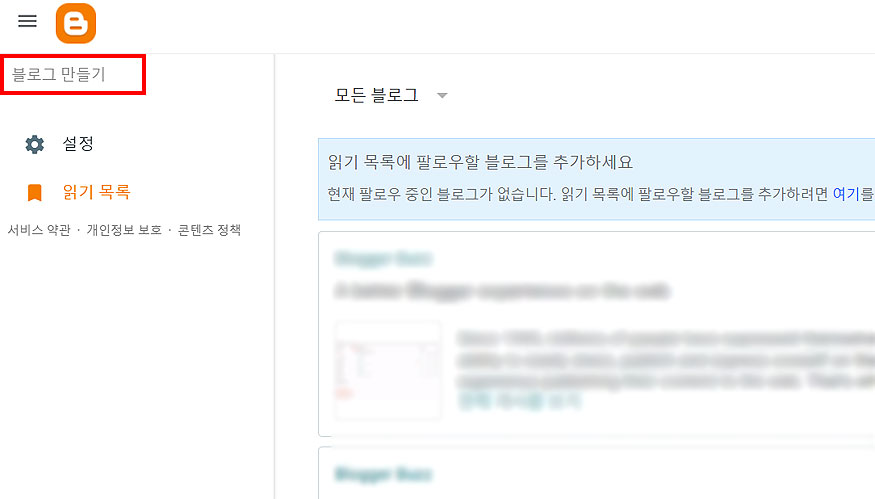
6. ‘블로그 이름 선택’과 블로그 주소 등을 설정하는 화면이 나오게 됩니다.
순서대로 블로그 이름과 블로그 주소를 지정해 주신 다음 블로그 생성을 해주시면 됩니다.
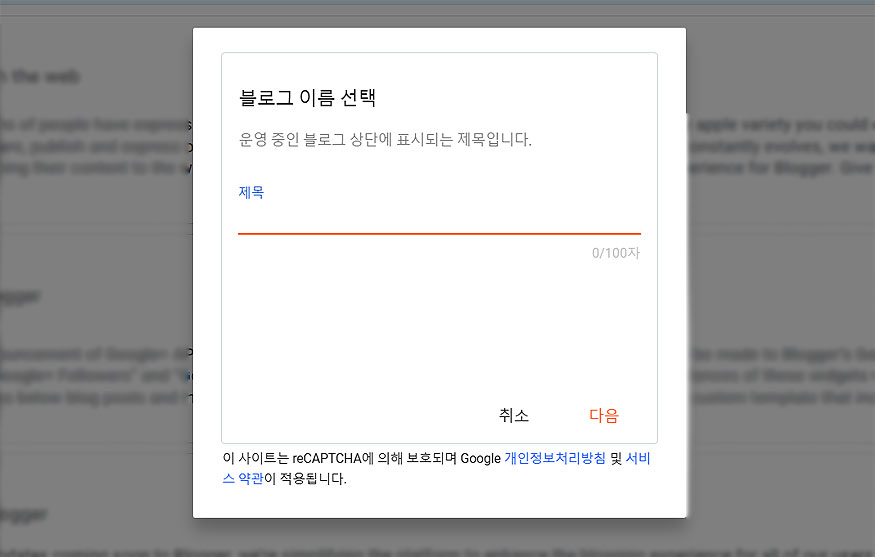
7. ‘블로그’가 생성 된 화면으로 왼쪽 메뉴들을 활용하여 블로그를 꾸미거나, 설정을 해주시면 됩니다.
블로그 글을 바로 작성하실 분들은 [새 글]을 눌러 블로그 글을 작성할 수 있습니다.
메뉴 요약 설명 :
- [통계] : 블로그에 통계를 볼 수 있습니다. 일정 단위 별로 조회수를 볼 수 있으며, 어디에서 접속했는지 간단히 나옵니다.
- [댓글] : 블로그에 댓글 올라 올 경우 [댓글] 메뉴를 통해 댓글을 읽어볼 수 있습니다.
- [수익] : 구글 블로그에 애드센스를 연결하거나, 연결 된 애드센스를 설정할 때 사용 됩니다.
- [페이지] : 블로그에 페이지를 관리하는 곳입니다.
- [레이아웃] : 블로그에 레이아웃을 설정할 수 있으며, 위치 변경이나, 불필요한 목록들을 비활성화 시킬 수도 있습니다.
- [테마] : 구글 블로그에서 제공하는 기본 테마들을 사용할 수 있습니다.
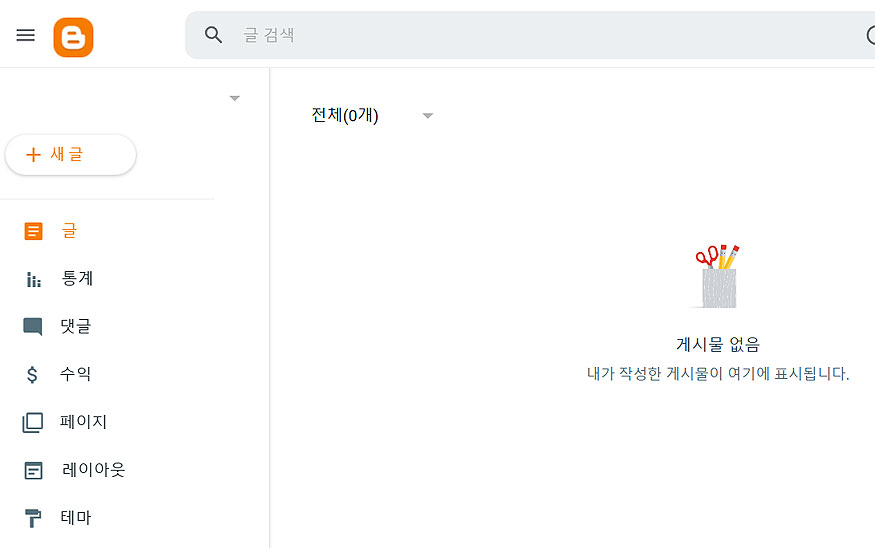
8. 블로그 메뉴 중 [테마]를 선택한 화면입니다.
블로그를 생성하게 되면 기본 테마로 ‘contempo Light’로 생성이 됩니다. 그 아래에 다양한 테마들도 있으며, 변경 및 적용을 시킬 수 있습니다.
원하는 테마를 찾아 보시고, 적용 후 어떻게 변하는지 결과도 확인해 보시길 바랍니다.
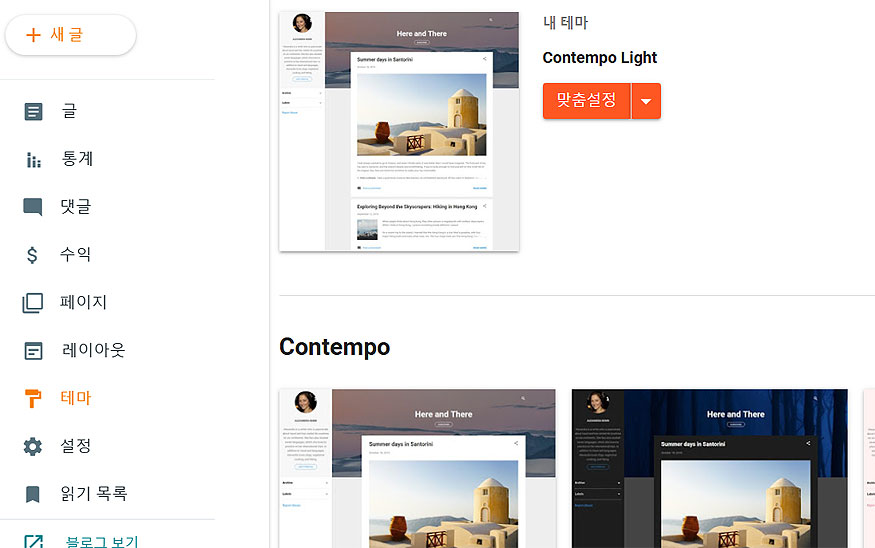
7. 이번에는 [설정] 메뉴를 클릭하여 이동했습니다.
설정에는 블로그를 기본으로 설정할 수 있는 곳으로 제목, 설명, 블로그 언어, 개인정보 관련 등등을 설정할 수 있습니다.
블로그를 처음 생성하시는 분들은 ‘테마’ 선택 후 ‘설정’을 통해 블로그 설정 후 시작을 해주시면 됩니다. 이 외에도 왼쪽 메뉴들을 클릭해보면서, 필요한 설정을 해주신 후 블로그 글을 작성해 보시길 바랍니다.
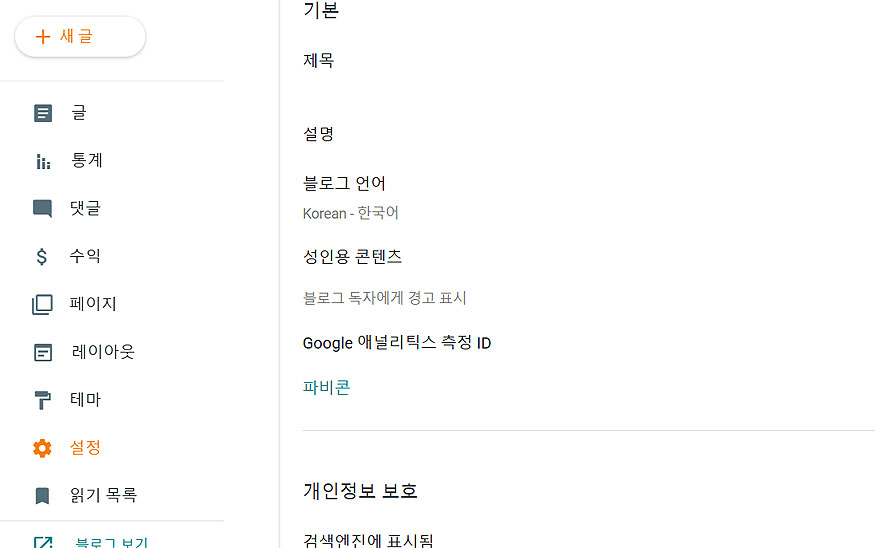
이렇게, 간단하게 알아 본 구글 블로그스팟 만드는 방법에 대한 글이었으며, 구글 블로그 만들기 과정을 위해 오신 분들이라면 간단히 참고해 보시길 바랍니다.
구글 계정만 있으면, 간단하게 생성이 가능하며, 생성 된 블로그로 블로그 활동을 하실 수 있습니다.
*오늘은 기본 관련 내용을 정리해 두었으며, 다음에는 blogger 테마를 받을 수 있는 곳 혹은 다양한 블로거 설정 팁 들도 정리해 드리도록 하겠습니다.